Как настроить удобное управление в Red Dead Redemption 2: отключить удержание X для спринта?
По умолчанию в Red Dead Redemption 2 управление относительно удобное, но не во всех сферах. Что касается спринта, здесь есть явные неудобства. Главное из них заключается в необходимости постоянного удержания кнопки «X». Безусловно, длительное нажатие кнопки при необходимости дальнего путешествия пешком сильно раздражает. Скоро палец устаёт, что отражается на скорости реакции и может повлечь за собой смерть. По правде говоря, можно исправить подобное поведение, установив активацию спринта одним нажатием X. Способ предложил участник форума Reddit.
Как настроить использование спринта с помощью одного нажатия X?
Есть возможность включить быстрое передвижение одним нажатием кнопки. Для этого придётся немного порыться в настройках.
Алгоритм действий:
- Переключиться в управление Артуром с камерой от третьего лица.
- Сменить тип контроля «Стандартный FPS». После включения данного режима кнопка спринта (X на PlayStation и A на Xbox One) переходит на левую ручку управления и приседа. В данном режиме значительно проще передвигаться с камерой от третьего лица.
- Открыть вкладку «Специальные возможности» и найти здесь опцию «Режим бега». Нужно изменить настройку на «Переключатель бега».
Готово! Больше постоянно удерживать X или A не придётся, бег активируется одним нажатием. Чтобы из обычного бега перейти в быстрый бег, нужно просто ещё раз нажать кнопку X. Если во время спринта повторно нажать Х (A), Артур снова перейдёт к обычному, медленному бегу. После повторного нажатия X персонаж начинает спокойно идти. Теперь во время перемещения героя можно дать хоть немного отдохнуть пальцам.
Как ещё можно улучшить управление героем и камерой?
Изменение настроек спринта далеко не единственный способ упростить управление Артуром в RDR 2.

Полезные советы при управлении от третьего лица
Немного простых хитростей:
- Навести курсор мыши на мёртвую зону (нижняя область) во время движения. Такой подход помогает улучшить отзывчивость управления. Если при движении рассматривать всё, что находится вокруг персонажа, может наблюдаться подвисание игры. Направив камеру вниз, игра работает стабильнее и выдаёт больше FPS;
- Установить цель вверх, что приведёт к ускорению цели. Передвижение камеры приобретёт большую плавность;
- Повысить чувствительность курсора для быстрого наведения цели. Сразу нужно настроить чувствительность прицела до максимально комфортного значения. Чувствительность камеры следует сделать немного ниже, на 1-2 позиции. Большинство геймеров предпочитает устанавливать чувствительность на пару точек меньше от максимального значения. Универсального решения нет, лучше подбирать удобную скорость передвижения самостоятельно;
- Задать правильные настройки прицеливания. Чаще всего ставят значение на 1 шаг выше от нуля. Подходящие настройки приходится устанавливать индивидуально, ведь они зависят от стиля игры. Помощник при наведении курсора также может снизить скорость прицеливания опытных геймеров.
Как улучшить управление от первого лица?
Есть пара полезных хитростей:
- Задать угол обзора во время передвижения. Изначально установлено туннельное зрение, но его можно заменить. Благодаря настройкам, вид можно расширить практически до кругового обзора территории со всех сторон;
- Взять настройку вида от 3-го лица и внести её к 1-му лицу. Во время переноса настроек следует не забыть об управлении для «Стандартного FPS». Благодаря замене чувствительности камеры, режим приобретёт большую интуитивность.
Как настроить камеру в помещениях и улучшить использование карты?
После перехода в раздел «Карта» лучше отключить центрирование камеры (не зависимо от вида в игре). По умолчанию для перемещения карты нужно долгое время нажимать в одну из сторон. Как только пользователь отпускает кнопку, камера постепенно возвращается назад. При желании изучить дальний уголок карты, центрирование сильно мешает.
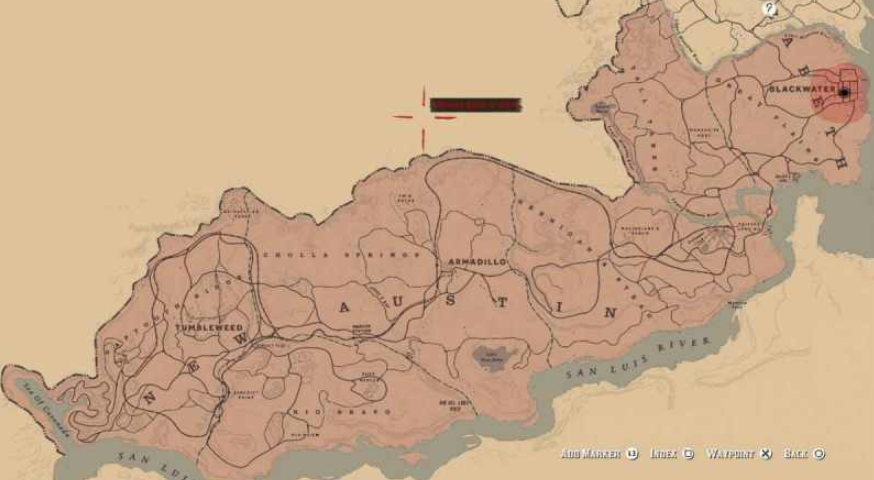
Что касается совета по исследованию закрытых помещений, их лучше изучать с камерой от первого лица. Почему это лучшее решение? Артур начинает передвигаться несколько быстрее, что обеспечивает скорейшее достижение поставленной цели. Также это повышает манёвренность героя. Ещё режим позволяет быстрее реагировать на опасности, да и просто становится интереснее исследовать помещения.
С помощью указанных советов игрок сможет улучшить опыт управления Артуром в RDR 2. Хоть в базовых настройках и есть некоторые неудобные моменты, их можно поправить самостоятельно.